Cloud Connections mit dem Dashboard „Auftragsdatei‟ in Sherlock Reader verwenden
Über Cloud Connections schaffen Sie in Ihren Mandantendateien die notwendigen Voraussetzungen zur Verwendung des Sherlock Reader Dashboards Auftragsdatei, indem Sie das CaseView Dokument AUFTRDAT Auftragsdatei für Sherlock Reader aus Cloud Connections in den Dokumentenmanager Ihrer Mandantendatei übernehmen.
In dem CaseView Dokument werden alle erforderlichen Angaben für die Auftragsdatei erfasst bzw. automatisch aus den Mandantenstammdaten übernommen. Durch das Publizieren und Synchronisieren der Mandantendatei in bzw. mit Caseware Cloud werden die Daten nach einer Aufbereitungszeit von mindestens 4 - 8 Stunden in Sherlock Reader im Dashboard Auftragsdatei visualisiert.
Das Dashboard Auftragsdatei bietet Ihnen zwei Tabellen. Die Tabelle Auftragsdatei WPO Pflichtumfang deckt den Pflichtumfang der Auftragsdatei nach § 51c WPO ab. Die Tabelle Auftragsdatei WPO erweitert umfasst zusätzlich zu den Pflichtangaben weitere Informationen zu Ihren Prüfungsaufträgen. Beide Tabellen können Sie als Excel- oder CSV-Datei exportieren.
Sie möchten mehr über Sherlock Reader erfahren? Wir informieren Sie gern. Bitte senden Sie eine E-Mail an sales.de@caseware.com.
Vorgehensweise
-
Stellen Sie zunächst sicher, dass alle Voraussetzungen erfüllt sind und Caseware Cloud integriert ist.
-
Laden Sie - wie hier beschrieben - Cloud Connections herunter und fügen Sie das Dokument AUFTRDAT Auftragsdatei für Sherlock Reader in den Dokumentenmanager ein.

-
Öffnen Sie das Dokument AUFTRDAT Auftragsdatei für Sherlock Reader und geben Sie alle Daten ein, die nicht automatisch aus den Mandantenstammdaten übernommen wurden.
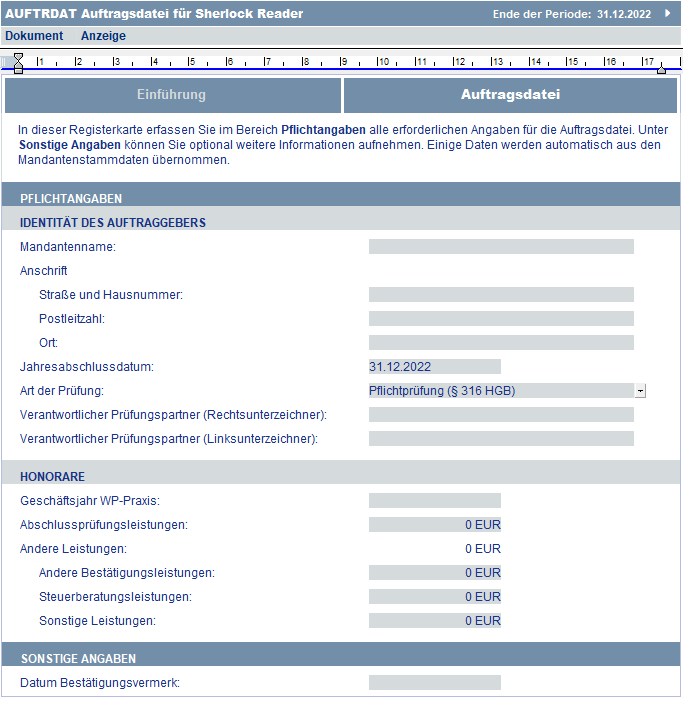
-
Speichern und schließen Sie das Dokument.
Durch das Publizieren und Synchronisieren der Mandantendatei in bzw. mit Caseware Cloud sind die Daten nach einer Aufbereitungszeit von mindestens 4 - 8 Stunden im Dashboard Auftragsdatei in Sherlock Reader sichtbar.
-
Wechseln Sie in Caseware Cloud und öffnen Sie Sherlock Reader sowie anschließend das Dashbard Auftragsdatei.
-
Wählen Sie unter Steuerelemente in der Drop-down-Liste Mandantenname den Eintrag Alle und in der Drop-down-Liste Jahresabschluss das gewünschte Jahresabschlussdatum aus.
-
Wählen Sie unter Filter aus, ob Sie die Tabelle Auftragsdatei WPO Pflichtumfang oder die Tabelle Auftragsdatei WPO erweitert anzeigen möchten.

-
Exportieren Sie die gewünschte Tabelle bei Bedarf als Excel- oder CSV-Datei, indem Sie den Mauszeiger über den rechten oberen Rand der jeweiligen Tabelle bewegen, die Menüoptionen öffnen und jeweilige Exportart wählen.
Weitere ausführliche Informationen finden Sie im Dashboard Auftragsdatei in der Registerkarte Beschreibung.
Dieses Online-Hilfe-System bezieht sich auf die Produkte AuditTemplate und AuditSystem. Bitte beachten Sie, dass nicht alle Funktionen in beiden Produkten verfügbar sind.
